的MathType快捷键汇总精修订
Mathtype快捷键大全(精品)

Mathtype快捷键大全(注:大小写区分;尽量在英文状态下输入)1、分式:【Ctrl+F】-----分式【Ctrl+/】-----斜杠分式2、根式:【Ctrl+R】-----根式【Ctrl+T】,再按【N】-----n次根式3、上下标:【Ctrl+H】-----上标【Ctrl+L】-----下标【Ctrl+J】-----上下标4、括号:【Ctrl+9】或【Ctrl+0】-----小括号()【Ctrl+[】或【Ctrl+]】-----中括号[]【Ctrl+Shift+[】或【Ctrl+ Shift+]】------大括号{}5、导数与积分:【C trl+Alt+’】-----单撇(一阶导数)【C trl+Alt+”】-----双撇(二阶导数)【Ctrl+I】-----定积分号【Ctrl+K+D】-----偏导数符号6、不等式:【Ctrl+K+<】-----小于等于≤【Ctrl+K+>】-----大于等于≥【Ctrl+K+=】-----恒等于≡【Ctrl+K+Shift+=】-----不等≠7、上横线与矢量箭头【Ctrl+Shift+-】-----上横线【Ctrl+Alt+-】-----矢量箭头8、求和与连乘:(注意:S、P均为大写∑或在英文状态下输入)先按【Ctrl+T】放开后,再按【S】-----求和符号∑先按【Ctrl+T】放开后,再按【P】-----连乘符号∏9、希腊字母:(在英文状态下输入)【Ctrl+G+对应字母】:小写希腊字母(大写锁定时为大写希腊字母)【Ctrl+G+Shift+对应字母】:大写希腊字母Q=θW=ωR=ρE=εT=τY=ψU=υO=οA=αS=σD=δF=φG=γH=ηJ=ϕK=κL=λZ=ζX=ξC=χV=ωB=βN=νM=μP=π.二、其他快捷键1、放大或缩小尺寸,只是显示,并不改变字号【Ctrl+1】-----100% 【Ctrl+2】-----200%【Ctrl+3】-----300% 【Ctrl+4】-----400%。
Mathtype快捷键

Mathtype快捷键⼀、Mathtype公式转化为LaT eX代码⽅法:参数->转换注意:file下⾯的两个选项不要选择,会在转化时会出来很多信息,这些信息对于公式编译没有关系。
所以不要选,⼤家也可以选⼀个项,实验⼀下。
注意:使⽤MathType输⼊公式的效率⽐较低,⽽且有些LaTeX提供的公式功能,他也⽆法实现例如:公式的对齐,编号等等。
如果公式中含有汉语,也会报错。
接下来在Mathtype⾥编辑好公式,选中公式后复制到源⽂件⾥编译即可。
⼆、Word中MathT ype公式与LaT eX公式的转换对Word⽂档中⽤MathType输⼊的公式,按住“Alt+\”键,可以将MathType公式转换成Latex格式。
同样,将Latex格式的公式代码复制到word中,前后分别加上“$”符号,按“Alt+\”键,就将公式切换成MathType格式。
例如:$-\sin \left( x \right) {{e}^{y}}+\frac{\cos \left( x \right)}{{{y}^{2}}}$,“Alt+\”,就可以看到结果。
所以,word中“Alt+\”键可以实现MathType与Latex格式公式的互相转换。
另外:word中“Alt+⼩键盘数字”可以快速输⼊某些符号,这些符号应该与所输⼊的数字表⽰的ASCII码有⼀定的对应关系。
但是⽬前我还没有找到这些符号与数字关系。
需要明⽩的是,记住少数某些符号所对应的数字,有助于提⾼输⼊效率,⼤量的记忆对普通⼈应该就没必要了。
三、Mathtype中批量修改公式的字体和⼤⼩论⽂中,由于排版要求往往需要修改公式的⼤⼩,⼀个⼀个修改不仅费时费⼒还容易使word产⽣⾮法操作。
双击⼀个公式,打开mathtype,进⼊编辑状态,点击【尺⼨】——【定义】,打开“定义尺⼨”对话框,在“完全”中设定全部字号对应的pt(磅)值,⼀般五号对应10.5pt,⼩四对应12pt。
(完整word版)最全的MathType快捷键汇总
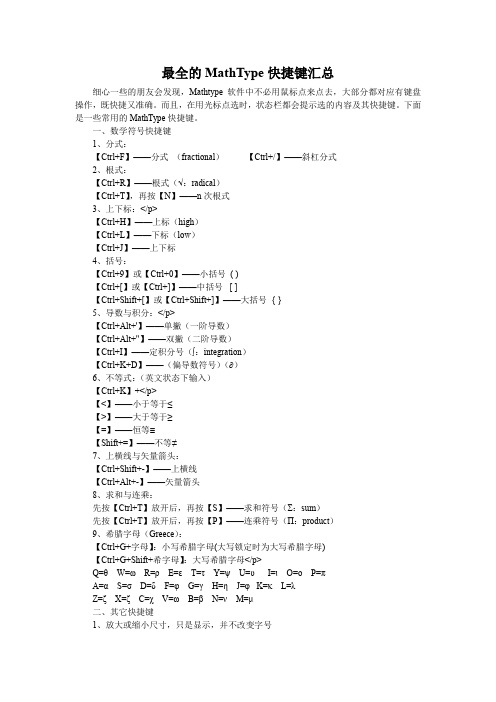
最全的MathType快捷键汇总细心一些的朋友会发现,Mathtype软件中不必用鼠标点来点去,大部分都对应有键盘操作,既快捷又准确。
而且,在用光标点选时,状态栏都会提示选的内容及其快捷键。
下面是一些常用的MathType快捷键。
一、数学符号快捷键1、分式:【Ctrl+F】——分式(fractional)【Ctrl+/】——斜杠分式2、根式:【Ctrl+R】——根式(√:radical)【Ctrl+T】,再按【N】——n次根式3、上下标:</p>【Ctrl+H】——上标(high)【Ctrl+L】——下标(low)【Ctrl+J】——上下标4、括号:【Ctrl+9】或【Ctrl+0】——小括号( )【Ctrl+[】或【Ctrl+]】——中括号 [ ]【Ctrl+Shift+[】或【Ctrl+Shift+]】——大括号{ }5、导数与积分:</p>【Ctrl+Alt+'】——单撇(一阶导数)【Ctrl+Alt+"】——双撇(二阶导数)【Ctrl+I】——定积分号(∫:integration)【Ctrl+K+D】——(偏导数符号)( )6、不等式:(英文状态下输入)【Ctrl+K】+</p>【<】——小于等于≤【>】——大于等于≥【=】——恒等≡【Shift+=】——不等≠7、上横线与矢量箭头:【Ctrl+Shift+-】——上横线【Ctrl+Alt+-】——矢量箭头8、求和与连乘:先按【Ctrl+T】放开后,再按【S】——求和符号(Σ:sum)先按【Ctrl+T】放开后,再按【P】——连乘符号(Π:product)9、希腊字母(Greece):【Ctrl+G+字母】:小写希腊字母(大写锁定时为大写希腊字母)【Ctrl+G+Shift+希字母】:大写希腊字母</p>Q=θW=ωR=ρE=εT=τY=ψU=υ I=ι O=οP=πA=αS=σD=δ F=φ G=γH=η J=φ K=κ L=λZ=ζ X=ζ C=χ V=ω B=β N=ν M=μ二、其它快捷键1、放大或缩小尺寸,只是显示,并不改变字号【Ctrl+1】——100% 【 Ctrl+2】——200%【Ctrl+4】——400% 【 Ctrl+8】——800%2、移动公式:先选取需要移动的公式(选取办法是用【Shift+箭头键】),再用【Ctrl+箭头键】配合操作即可实现上、下、左、右的平移;3、元素间的跳转:每一步完成后转向下一步(如输入分子后转向分母的输入等)可用【Tab键】,换行用【Enter键】。
Mathtype快捷键

Mathtype快捷键Mathtype快捷键1. 常见的数学符号的快捷键(Ctrl是王道)(1) 分式Ctrl+F(分式)Ctrl+/(斜杠分式)(2) 根式Ctrl+R(根式)先按“Ctrl+T”,放开后,再按N(n次根式)。
例如,先按“Ctrl+T”,放开后,再按N,然后在空格中分别填入2,3就得到 2的3次方根。
(3) 上、下标Ctrl+H(上标)例如,按 y Ctrl+H+2 就得到Ctrl+L(下标)例如,按 y Ctrl+L+2就得到Ctrl+J(上下标)例如,按 y Ctrl+J 然后在空格中分别填入2,3就得到(4) 不等式先按“Ctrl+K”,放开后,再按逗号,就得到小于等于符号≤先按“Ctrl+K”,放开后,再按句号,就得到大于等于符号≥(5) 导数、积分Ctrl+Alt+'(单撇(导数符号))Ctrl+Shift+”(双撇(二阶导数符号))Ctrl+I(定积分记号)Ctrl+Shift+I, ! (不定积分记号)(6)上横线、矢量箭头(9)空格和加粗Ctrl+Shift+Space 空格Ctrl+Shift+B 加粗(如果你要问如何记下这些快捷键,其实只要注意把那些字母和英文对应就很好记忆了。
比如,R代表Root,F代表Fraction,I代表Integate,H代表Higher等等)2.希腊字母先按“Ctrl+G”,放开后,再按英语字母字母得到相应的小写希腊字母;如果再按“Shift+字母”,得到相应的大写希腊字母。
例如,先按“Ctrl+G”,放开后,再按字母A得到小写希腊字母α。
又如,先按“Ctrl+G”,放开后,再按“Shift+S”,得到大写希腊字母Σ。
3.添加常用公式MathType的一大特色就是可以自己添加或删除一些常用公式,添加的办法是:先输入我们要添加的公式,然后选中该公式,用鼠标左键拖到工具栏中适当位置即可。
删除的方式是右击工具图标,选择“删除”命令即可。
MathType常用快捷键-精心整理

MathType中的一些精彩技巧一些常用快捷键掌握一些快捷键对提高工作效率帮助很大,下面是我总结的一些快捷键(括号为实现的功能)。
1.放大或缩小尺寸Ctrl+1(100%);Ctrl+2(200%);Ctrl+4(400%);Ctrl+8(800%)。
2.在数学公式中插入一些符号Ctrl+9或Ctrl+0(小括号);Ctrl+[ 或Ctrl+](中括号);Ctrl+{ 或Ctrl+}(大括号);Ctrl+F(分式);Ctrl+/(斜杠分式);Ctrl+H(上标);Ctrl+L(下标);Ctrl+I(积分号);Ctrl+R(根式);Ctrl+Shift+连字符(上横线);Ctrl+Alt+连字符(矢量箭头);Ctrl+Alt+'(单撇);Ctrl+Alt+"(双撇);先按“Ctrl+T”放开后,再按N(n次根式)、S(求和符号)、P(乘积符号)等。
3.微移间隔先选取要移动的公式(选取办法是用“Shift+箭头键”),再用“Ctrl+箭头键”配合操作即可实现上、下、左、右的平移;用“Ctrl+Alt+空格”键可适当增加空格。
4.元素间的跳转每一步完成后转向下一步(如输入分子后转向分母的输入等)可用T ab键,换行用Enter键。
添加常用公式MathT ype的一大特色就是可以自己添加或删除一些常用公式,添加的办法是:先输入我们要添加的公式,然后选中该公式,用鼠标左键拖到工具栏中适当位置即可。
删除的方式是右击工具图标,选择“删除”命令即可。
在编辑word文档时,如果需要录入公式将是一件非常痛苦的事情。
利用Mathtype作为辅助工具,会为文档的公式编辑和修改提供很多方便。
下面介绍几种mathtype中比较重要的技巧一、批量修改公式的字号和大小论文中,由于排版要求往往需要修改公式的大小,一个一个修改不仅费时费力还容易使word产生非法操作。
解决办法,批量修改:双击一个公式,打开mathtype,进入编辑状态,点击size菜单-》define->字号对应的pt值,一般五号对应10pt,小四对应12pt其他可以自己按照具体要求自行调节。
MathType常用快捷键-精心整理

MathType中的一些精彩技巧一些常用快捷键掌握一些快捷键对提高工作效率帮助很大,下面是我总结的一些快捷键(括号内为实现的功能)。
1.放大或缩小尺寸Ctrl+1(100%);Ctrl+2(200%);Ctrl+4(400%);Ctrl+8(800%)。
2.在数学公式中插入一些符号Ctrl+9或Ctrl+0(小括号);Ctrl+[ 或Ctrl+](中括号);Ctrl+{ 或Ctrl+}(大括号);Ctrl+F(分式);Ctrl+/(斜杠分式);Ctrl+H(上标);Ctrl+L(下标);Ctrl+I(积分号);Ctrl+R(根式);Ctrl+Shift+连字符(上横线);Ctrl+Alt+连字符(矢量箭头);Ctrl+Alt+'(单撇);Ctrl+Alt+"(双撇);先按“Ctrl+T”放开后,再按N(n次根式)、S(求和符号)、P(乘积符号)等。
3.微移间隔先选取要移动的公式(选取办法是用“Shift+箭头键”),再用“Ctrl+箭头键”配合操作即可实现上、下、左、右的平移;用“Ctrl+Alt+空格”键可适当增加空格。
4.元素间的跳转每一步完成后转向下一步(如输入分子后转向分母的输入等)可用Tab键,换行用Enter键。
添加常用公式MathType的一大特色就是可以自己添加或删除一些常用公式,添加的办法是:先输入我们要添加的公式,然后选中该公式,用鼠标左键拖到工具栏中适当位置即可。
删除的方式是右击工具图标,选择“删除”命令即可。
在编辑word文档时,如果需要录入公式将是一件非常痛苦的事情。
利用Mathtype作为辅助工具,会为文档的公式编辑和修改提供很多方便。
下面介绍几种mathtype中比较重要的技巧一、批量修改公式的字号和大小论文中,由于排版要求往往需要修改公式的大小,一个一个修改不仅费时费力还容易使word产生非法操作。
解决办法,批量修改:双击一个公式,打开mathtype,进入编辑状态,点击size菜单-》define->字号对应的pt值,一般五号对应10pt,小四对应12pt其他可以自己按照具体要求自行调节。
MathType快捷键

MathType快捷键2. 公式输入Ctrl+G+希腊字母英文名的首字母:小写希腊字母(先按Ctrl+G,再按相应的希腊字母英文名的首字母)Ctrl+G+Shift+希腊字母英文名的首字母:大写希腊字母Ctrl+F: 分式Ctrl+I:积分Ctrl+T+S:求和Ctrl+shift+space:空格Ctrl+B:输入向量格式字符Ctrl+H:上角标Ctrl+J:上、下角标Ctrl+L:下角标Ctrl+(:左右圆括弧Ctrl+[:左右方括弧Ctrl+{:左右话括弧Ctrl+K+<:小于等于号Ctrl+K+>:大于等于号想要了解更多的快捷键,可将鼠标移至要输入的项目上,MathType窗口的下方就会显示相应的快捷键提示了。
Mathtype常用快捷键1. 放大或缩小尺寸,只是显示,并不改变字号Ctrl+1(100%)Ctrl+2(200%)Ctrl+4(400%)Ctrl+8(800%)2.希腊字母先按ctrl+g之后,希腊字母与英文字母一一对应如ctrl+g,c (gamma); ctrl+g,shift+c (Gamma);2. 在数学公式中插入一些符号Ctrl+9或Ctrl+0(小括号)Ctrl+[或Ctrl+](中括号)Ctrl+{ 或Ctrl+}(大括号)Ctrl+H(上标)Ctrl+L(下标)Ctrl+F(分式, fraction)Ctrl+/(斜杠分式)Ctrl+I(积分号, integral)Ctrl+R(根式,root)Ctrl+Shift+连字符(上横线)Ctrl+Alt+连字符(矢量箭头)Ctrl+Alt+'(单撇)Ctrl+Alt+"(双撇)先按“Ctrl+T”放开后,再按N(n次根式)、S(求和符号)、P(乘积符号)先按“Ctrl+K”放开之后,再按如下键,则可输入很多数学符号:T(叉乘号); I(正无穷); D(偏导partial)<(小于等于); >(大于等于); Shift+= (不等号)3. 微移间隔先选取要移动的公式(选取办法是用“Shift+箭头键”),再用“Ctrl+箭头键”配合操作即可实现上、下、左、右的平移;用“Ctrl+Alt+空格”键可适当增加空格。
最全的MathType快捷键汇总

最全的MathType快捷键汇总细心一些的朋友会发现,Mathtype软件中不必用鼠标点来点去,大部分都对应有键盘操作,既快捷又准确。
而且,在用光标点选时,状态栏都会提示选的内容及其快捷键。
下面是一些常用的MathType快捷键。
一、数学符号快捷键1、分式:【Ctrl+F】——分式(fractional)【Ctrl+/】——斜杠分式2、根式:【Ctrl+R】——根式(√:radical)【Ctrl+T】,再按【N】——n次根式3、上下标:</p>【Ctrl+H】——上标(high)【Ctrl+L】——下标(low)【Ctrl+J】——上下标4、括号:【Ctrl+9】或【Ctrl+0】——小括号( )【Ctrl+[】或【Ctrl+]】——中括号 [ ]【Ctrl+Shift+[】或【Ctrl+Shift+]】——大括号{ }5、导数与积分:</p>【Ctrl+Alt+'】——单撇(一阶导数)【Ctrl+Alt+"】——双撇(二阶导数)【Ctrl+I】——定积分号(∫:integration)【Ctrl+K+D】——(偏导数符号)( )6、不等式:(英文状态下输入)【Ctrl+K】+</p>【<】——小于等于≤【>】——大于等于≥【=】——恒等≡【Shift+=】——不等≠7、上横线与矢量箭头:【Ctrl+Shift+-】——上横线【Ctrl+Alt+-】——矢量箭头8、求和与连乘:先按【Ctrl+T】放开后,再按【S】——求和符号(Σ:sum)先按【Ctrl+T】放开后,再按【P】——连乘符号(Π:product)9、希腊字母(Greece):【Ctrl+G+字母】:小写希腊字母(大写锁定时为大写希腊字母)【Ctrl+G+Shift+希字母】:大写希腊字母</p>Q=θW=ωR=ρE=εT=τY=ψU=υ I=ι O=οP=πA=αS=σD=δ F=φ G=γH=η J=φ K=κ L=λZ=ζ X=ζ C=χ V=ω B=β N=ν M=μ二、其它快捷键1、放大或缩小尺寸,只是显示,并不改变字号【Ctrl+1】——100% 【 Ctrl+2】——200%【Ctrl+4】——400% 【 Ctrl+8】——800%2、移动公式:先选取需要移动的公式(选取办法是用【Shift+箭头键】),再用【Ctrl+箭头键】配合操作即可实现上、下、左、右的平移;3、元素间的跳转:每一步完成后转向下一步(如输入分子后转向分母的输入等)可用【Tab键】,换行用【Enter键】。
- 1、下载文档前请自行甄别文档内容的完整性,平台不提供额外的编辑、内容补充、找答案等附加服务。
- 2、"仅部分预览"的文档,不可在线预览部分如存在完整性等问题,可反馈申请退款(可完整预览的文档不适用该条件!)。
- 3、如文档侵犯您的权益,请联系客服反馈,我们会尽快为您处理(人工客服工作时间:9:00-18:30)。
的M a t h T y p e快捷键
汇总
SANY标准化小组 #QS8QHH-HHGX8Q8-GNHHJ8-HHMHGN#
最全的MathType快捷键汇总
细心一些的朋友会发现,Mathtype软件中不必用鼠标点来点去,大部分都对应有键盘操作,既快捷又准确。
而且,在用光标点选时,状态栏都会提示选的内容及其快捷键。
下面是一些常用的MathType快捷键。
一、数学符号快捷键
1、分式:
【Ctrl+F】——分式(fractional)【Ctrl+/】——斜杠分式
2、根式:
【Ctrl+R】——根式(√:radical)
【Ctrl+T】,再按【N】——n次根式
3、上下标:</p>
【Ctrl+H】——上标(high)
【Ctrl+L】——下标(low)
【Ctrl+J】——上下标
4、括号:
【Ctrl+9】或【Ctrl+0】——小括号()
【Ctrl+[】或【Ctrl+]】——中括号[]
【Ctrl+Shift+[】或【Ctrl+Shift+]】——大括号{}
5、导数与积分:</p>
【Ctrl+Alt+'】——单撇(一阶导数)
【Ctrl+Alt+"】——双撇(二阶导数)
【Ctrl+I】——定积分号(∫:integration)
【Ctrl+K+D】——(偏导数符号)()
6、不等式:(英文状态下输入)
【Ctrl+K】+</p>
【<】——小于等于≤
【>】——大于等于≥
【=】——恒等≡
【Shift+=】——不等≠
7、上横线与矢量箭头:
【Ctrl+Shift+-】——上横线
【Ctrl+Alt+-】——矢量箭头
8、求和与连乘:
先按【Ctrl+T】放开后,再按【S】——求和符号(Σ:sum)
先按【Ctrl+T】放开后,再按【P】——连乘符号(Π:product)
9、希腊字母(Greece):
【Ctrl+G+字母】:小写希腊字母(大写锁定时为大写希腊字母)
【Ctrl+G+Shift+希字母】:大写希腊字母</p>
Q=θW=ωR=ρE=εT=τY=ψU=υI=ιO=οP=π
A=αS=σD=δF=φG=γH=ηJ=φK=κL=λ
Z=ζX=ζC=χV=ωB=βN=νM=μ
二、其它快捷键
1、放大或缩小尺寸,只是显示,并不改变字号
【Ctrl+1】——100%【Ctrl+2】——200%
【Ctrl+4】——400%【Ctrl+8】——800%
2、移动公式:
先选取需要移动的公式(选取办法是用【Shift+箭头键】),再用【Ctrl+箭头键】配合操作即可实现上、下、左、右的平移;
3、元素间的跳转:
每一步完成后转向下一步(如输入分子后转向分母的输入等)可用【Tab 键】,换行用【Enter键】。
4、文本加粗:
先选取需要加粗的文本(选取办法是用【Shift+箭头键】),再用
【Ctrl+Shift+B】键可适当增加空格。
5、输入空格:
【Ctrl+Alt+空格】或【Ctrl+Shift+空格】可适当增加空格。
6、微移间隔:
先选取要移动的公式(选取办法是用【Shift+箭头键】)
再用【Ctrl+箭头键】配合操作即可实现上、下、左、右的平移
用【Ctrl+Alt+空格】或【Ctrl+shift+space】键可适当增加空格?
7、用键盘选取菜单或工具条:
按Alt键与箭头键或F10与箭头键可进入菜单;
分别按F2、F6、F7、F8、F9键可分别进入工具条的第一至第第五行
以上是MathType输入时常用的快捷键,大家多练习后就可熟练掌握。
关于更多MathType快捷键的教程可参考详解MathType中如何设置快捷键。
